Yoho Mobile : Pas d'Internet après l'atterrissage ? Vérifiez ce réglage en premier
Bruce Li•Sep 16, 2025
Vous venez d'atterrir dans un nouveau pays, l'excitation est palpable. Vous sortez votre téléphone pour consulter vos messages, commander un VTC ou chercher l'itinéraire vers votre hôtel... mais il n'y a pas d'Internet. Votre téléphone indique qu'il est connecté à un réseau, mais rien ne charge. C'est un moment frustrant qui peut instantanément ajouter du stress à votre voyage.
Ne vous inquiétez pas, c'est un problème très courant avec une solution étonnamment simple. Dans la plupart des cas, votre eSIM Yoho Mobile fonctionne parfaitement, mais un réglage crucial sur votre téléphone l'empêche d'accéder aux données. Ce guide vous expliquera la solution numéro un pour vous connecter en quelques minutes.
Avant de nous plonger dans la solution, il est toujours bon de commencer un voyage l'esprit tranquille. Avec les forfaits flexibles de Yoho Mobile, vous pouvez créer un pack sur mesure pour votre périple, en vous assurant de ne payer que pour les données dont vous avez besoin. Découvrez nos forfaits de données flexibles et voyagez plus intelligemment.
Pourquoi votre eSIM affiche un signal mais n’a pas d’Internet
Lorsque vous atterrissez dans un nouveau pays, votre eSIM Yoho Mobile se connecte automatiquement à l'un de nos partenaires de réseau local de confiance. C'est pourquoi votre téléphone affiche des barres de signal et un nom d'opérateur — il s'est enregistré avec succès sur le réseau local. Cependant, pour réellement utiliser les données sur ce réseau partenaire, votre téléphone a besoin de la permission de se mettre en "itinérance".
L'"itinérance des données" est un paramètre de votre téléphone qui lui permet d'utiliser les données mobiles sur un réseau autre que votre réseau domestique principal. Beaucoup de gens ont l'habitude de le désactiver pour éviter les frais d'itinérance exorbitants de leur opérateur habituel. Mais avec une eSIM de voyage prépayée comme Yoho Mobile, ce réglage est essentiel. Votre forfait est déjà payé, donc l'activation de l'itinérance des données n'entraînera aucun frais supplémentaire. Cela dit simplement à votre téléphone : "C'est bon, tu peux utiliser les données que j'ai déjà achetées sur ce réseau local."
La solution rapide : Activer l’itinérance des données sur votre appareil
Voici le processus étape par étape pour les appareils iOS et Android. Suivre ces instructions est la solution la plus courante pour une eSIM qui est connectée mais n'a pas d'Internet.
Pour les utilisateurs d’iPhone (iOS)
Apple rend ce processus simple. Rappelez-vous, l'un des plus grands avantages d'utiliser Yoho Mobile sur un iPhone est la simplicité de l'installation ; après l'achat, il vous suffit d'appuyer sur 'Installer' dans notre application pour commencer, sans avoir besoin de codes QR ou de codes d'activation manuels !
- Allez dans Réglages sur votre iPhone.
- Appuyez sur Données cellulaires (ou Données mobiles).
- Sous 'Forfaits cellulaires' (ou SIMs), appuyez sur votre eSIM Yoho Mobile (elle peut être nommée 'Voyage' ou un autre nom que vous lui avez attribué).
- Trouvez l'interrupteur Itinérance des données.
- Assurez-vous qu'il est basculé sur ON (en vert).
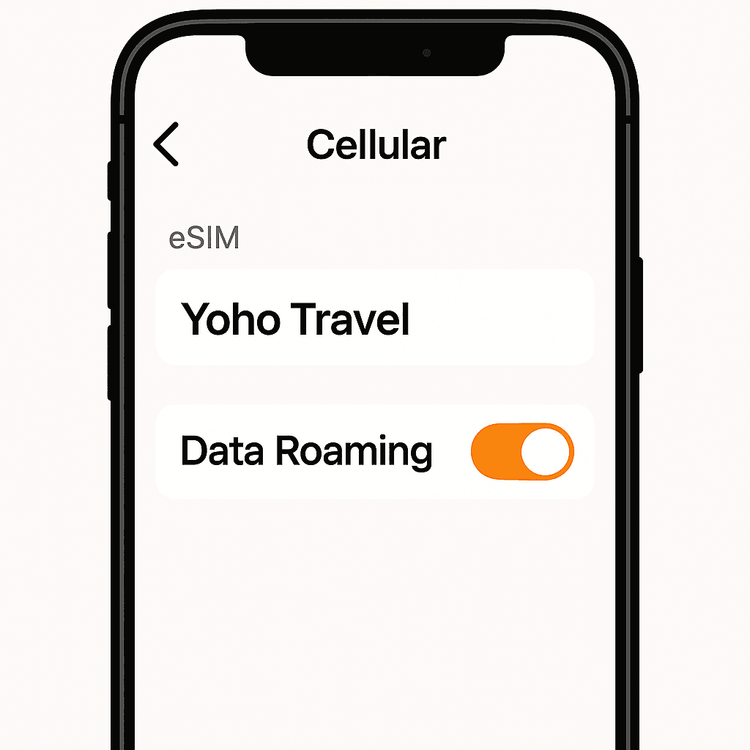
Une fois que vous avez fait cela, vos données devraient commencer à fonctionner en une minute.
Pour les utilisateurs d’Android (Samsung, Google Pixel, etc.)
Les étapes sur Android peuvent varier légèrement en fonction du fabricant de votre téléphone, mais le cheminement général est très similaire.
- Ouvrez l'application Paramètres sur votre appareil Android.
- Naviguez vers Réseau et Internet ou Connexions.
- Appuyez sur Cartes SIM ou Gestionnaire de carte SIM.
- Sélectionnez votre eSIM Yoho Mobile dans la liste.
- Cherchez un paramètre nommé Itinérance ou Itinérance des données.
- Assurez-vous que l'interrupteur est en position ON (activé).
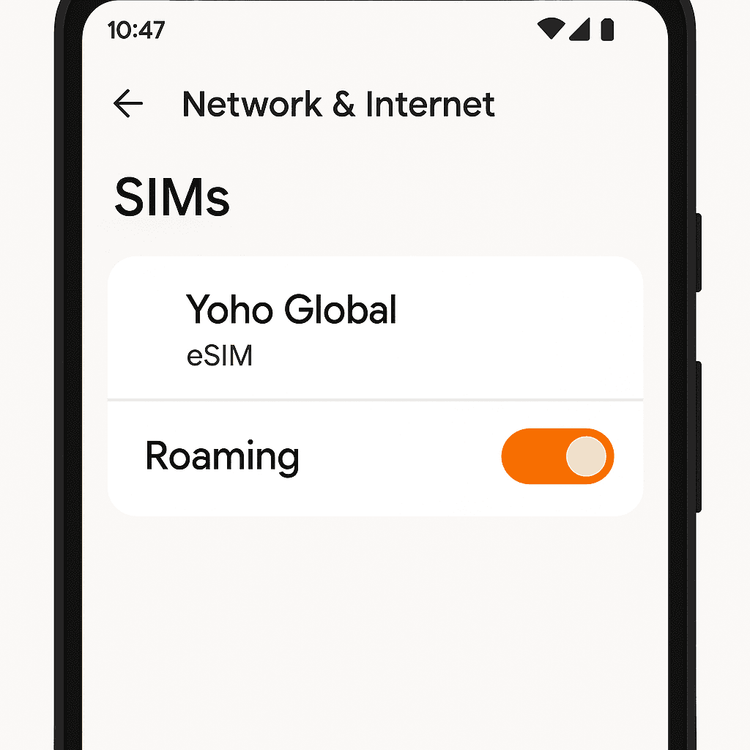
Après avoir activé l'itinérance, désactivez puis réactivez vos données mobiles une fois, et vous devriez être connecté !
Toujours pas de connexion ? Autres étapes de dépannage à essayer
Si l'activation de l'itinérance des données n'a pas résolu le problème, voici quelques autres vérifications rapides que vous pouvez effectuer pour dépanner votre eSIM de voyage.
1. Vérifiez vos paramètres APN
Un APN (Nom du Point d'Accès) est la manière dont votre téléphone se connecte à Internet via le réseau mobile. Habituellement, votre eSIM Yoho Mobile le configure automatiquement. Cependant, une vérification manuelle est parfois nécessaire. Vous trouverez des étapes détaillées dans notre guide sur ce qu'est un APN et comment le configurer.
2. Sélectionnez manuellement un réseau
Parfois, votre téléphone a du mal à se connecter automatiquement au meilleur réseau local. Vous pouvez lui donner un coup de pouce en en sélectionnant un manuellement. Allez dans les paramètres Réseau cellulaire/mobile de votre téléphone, trouvez 'Sélection du réseau', désactivez 'Automatique' et choisissez un réseau pris en charge dans la liste qui apparaît.
3. Redémarrez votre appareil
La plus vieille astuce du support technique fait souvent des merveilles. Un simple redémarrage peut résoudre des problèmes temporaires et forcer votre téléphone à établir une nouvelle connexion avec le réseau.
4. Confirmez la compatibilité de votre appareil
Bien que cela soit généralement confirmé avant l'achat, il est bon de savoir que votre appareil doit être déverrouillé et compatible avec la technologie eSIM. Vous pouvez toujours vérifier le modèle de votre téléphone sur notre liste officielle d'appareils compatibles eSIM.
Conseil proactif : Ne soyez jamais déconnecté avec Yoho Care
L'une des plus grandes angoisses en voyage est de tomber à court de données à un moment critique. C'est pourquoi nous avons créé Yoho Care. C'est un service qui garantit que vous ne serez jamais complètement déconnecté. Même si vous épuisez toutes les données à haute vitesse de votre forfait, Yoho Care fournit une connexion à vitesse de base pour les tâches essentielles comme l'utilisation de cartes ou l'envoi d'un message. C'est le filet de sécurité ultime pour tout voyageur.
Foire aux questions (FAQ)
Pourquoi dois-je activer l’itinérance des données pour mon eSIM ? Ne vais-je pas être facturé en plus ?
Vous devez activer l'itinérance des données car votre eSIM utilise un réseau partenaire local, et non votre réseau domestique. Avec une eSIM prépayée Yoho Mobile, vous ne serez pas facturé en plus. Vous donnez simplement à votre téléphone la permission d'utiliser le forfait de données que vous avez déjà acheté. Il n'y a pas de frais surprises.
Mon eSIM Yoho Mobile est connectée mais Internet est très lent. Que dois-je faire ?
Une connexion lente peut être causée par la congestion du réseau dans une zone très fréquentée, ou vous pourriez vous trouver dans un endroit avec une couverture de signal plus faible. Essayez de redémarrer votre téléphone ou de passer manuellement à un autre réseau partenaire dans les paramètres de votre téléphone. Pour plus de conseils, consultez notre guide sur le dépannage des vitesses de données lentes.
Comment puis-je vérifier ma consommation de données sur Yoho Mobile ?
Suivre vos données est facile ! Vous pouvez surveiller votre consommation en temps réel via l'application Yoho Mobile ou en vous connectant à votre compte sur notre site web. Nous avons également un guide sur comment suivre efficacement votre consommation de données eSIM.
Que se passe-t-il si j’active l’itinérance des données pour ma SIM principale au lieu de l’eSIM ?
Soyez très prudent avec cela ! Si vous activez l'itinérance des données sur votre carte SIM principale de votre opérateur habituel, vous pourriez encourir des frais d'itinérance internationale extrêmement élevés. Assurez-vous toujours que l'itinérance des données est activée uniquement pour votre eSIM Yoho Mobile et que votre SIM principale est soit désactivée, soit que ses données mobiles sont coupées pendant votre voyage.
Conclusion
Atterrir dans un nouveau pays sans accès à Internet peut être une expérience déconcertante, mais la solution n'est généralement qu'à quelques clics. En vous assurant que le paramètre 'Itinérance des données' est activé pour votre eSIM Yoho Mobile, vous pouvez résoudre le problème le plus courant de 'connecté mais pas d'Internet' et recommencer à profiter de vos voyages. Avec une configuration simple, des forfaits flexibles et des fonctionnalités de soutien comme Yoho Care, nous sommes là pour rendre votre connectivité en voyage transparente et sans souci.
Prêt pour votre prochaine aventure ? Choisissez votre destination et obtenez votre eSIM Yoho Mobile dès aujourd'hui !
